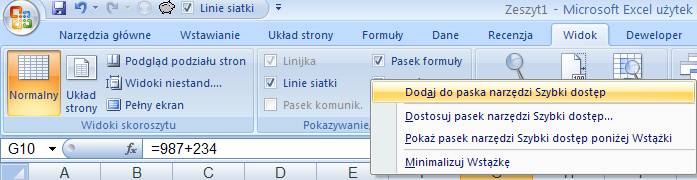Pasek
Narzędzi Szybki Dostęp
Zaawansowani
użytkownicy Excela 2003 modyfikowali paski ikon, usuwając nieużywane polecenia
i dodając takie do których chcieli mieć łatwy dostęp, do pasków narzędzi
dodawali też własne ikony do których przypisywali makra, modyfikowali i
tworzyli własne Menu. Większość tych operacji nie jest już możliwa w Excelu
2007, modyfikować można jedynie ‘Pasek Narzędzi Szybki Dostęp’, znajdujący się
na prawo od przycisku ‘Microsoft Office’.
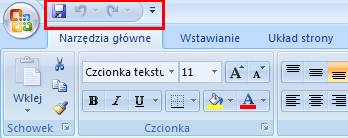
Standardowo na pasku
tym znajdują się 3 ikony: Zapisz, Cofnij i Ponów.
Jeśli chcemy dodać do
niego więcej poleceń, należy kliknąć na małą strzałkę znajdującą się na jego
prawym końcu i wybrać: ‘Więcej poleceń…’
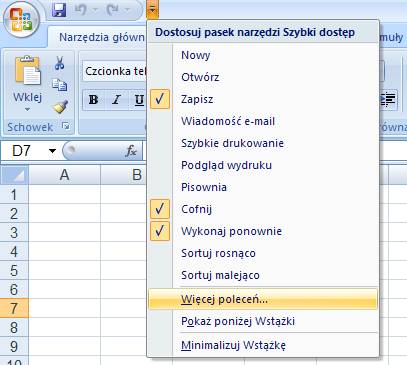
Spowoduje to
wyświetlenie karty ‘Dostosowywanie’ w oknie ‘Opcje programu Excel’.
Z lewej strony
znajdują się polecenie, które możemy dodać do paska, proponuje wybrać polecenie
‘Otwórz’ i używając przycisku ‘Dodaj’ przenieść je do zbioru poleceń
pokazywanych na pasku narzędzi szybki dostęp.
Korzystając ze
strzałek znajdujących się po prawej stronie okna możemy ustawić odpowiadającą
nam kolejność poleceń.
A po zaznaczeniu
jednego z poleceń w prawym oknie możemy je usunąć korzystając z przycisku
‘Usuń’.
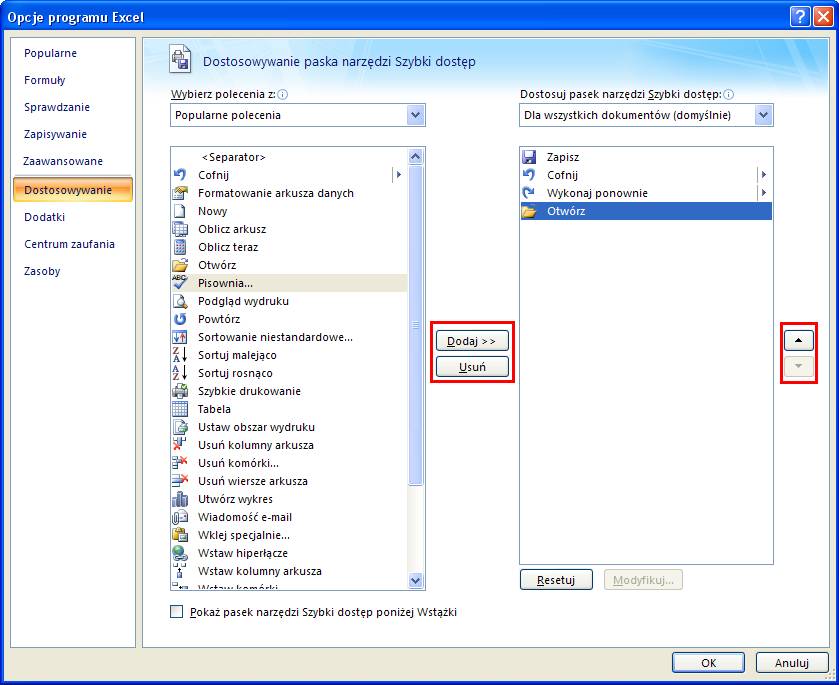
Dostępne polecenia
zostały podzielone na grupy, grupę poleceń zmieniamy korzystając z listy
pokazanej na poniższym rysunku.
To jakie polecenia
okażą się najbardziej przydatne zależy od specyfiki pracy danej osoby, ale myślę
że prawie każdemu może przydać się ‘Wklej wartości’.
Znając dokładną nazwę
polecenia łatwo znajdziemy je w grupie ‘Wszystkie polecenia’.
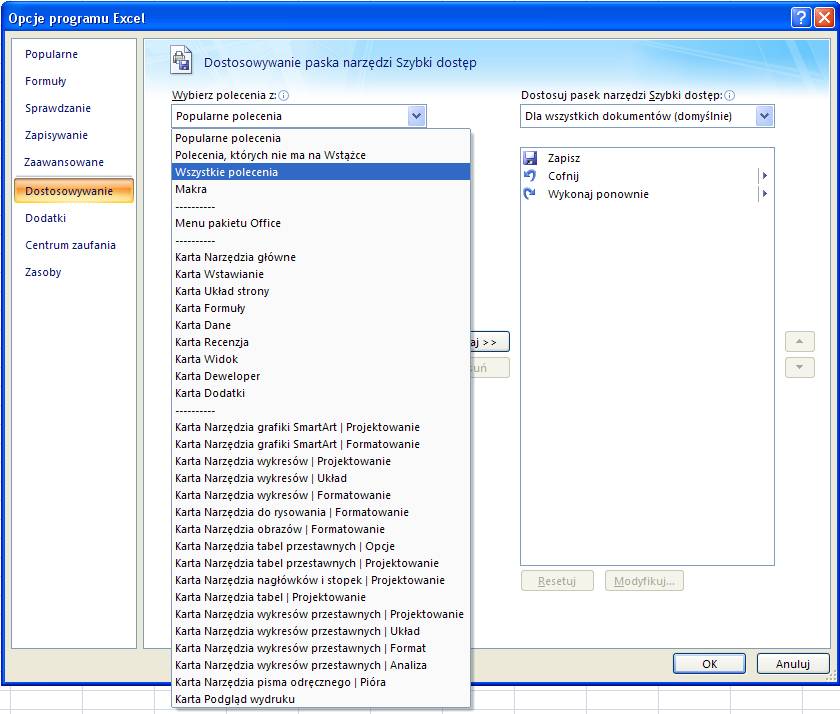
Polecenia są ułożone
alfabetycznie, jeśli klikniemy dowolne z nich i wciśniemy literę ‘w’, lista
przesunie się do poleceń zaczynających się na ‘w’.
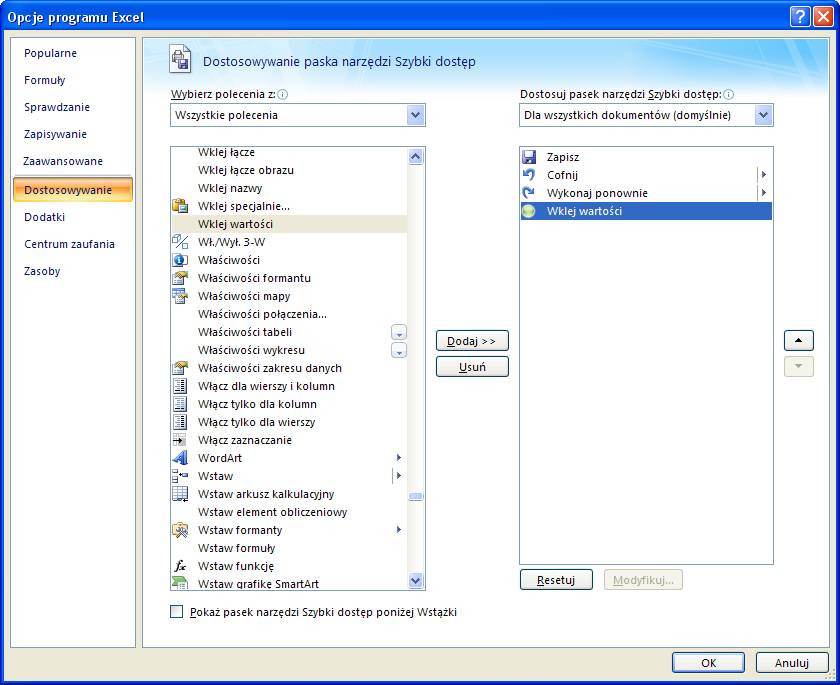
W grupie ‘Makra’ odnajdziemy utworzone przez
nas makra. Dodajmy jedno z nich do paska narzędzi Szybki dostęp.
Po dodaniu makra uaktywniony został przycisk ‘Modyfikuj’
znajdujący się u dołu ekranu.

Po kliknięciu ‘Modyfikuj’ będziemy mieli
możliwość zmiany ikony i nazwy jaka jest wyświetlana po ustawieniu wskaźnika
myszy na ikonie.
Nie możemy tego zrobić dla standardowych
poleceń Excela.
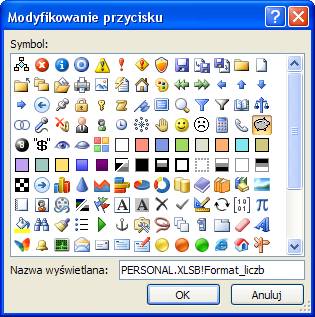
Aby usunąć polecenie z paska, wystarczy
kliknąć je prawym klawiszem myszy i wybrać ‘Usuń z paska narzędzi Szybki dostęp’.
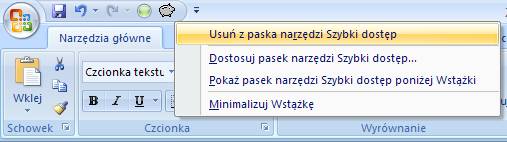
Polecenia znajdujące się na Wstążce możemy w
łatwy sposób dodawać do paska klikając na nich prawym klawiszem i wybierając
pierwsze z poleceń w menu, które zostanie rozwinięte.
Jak widać na powyższym rysunku polecenia na
pasku mogą przybierać nie tylko formę ikony, ale również pola wyboru z opisem.